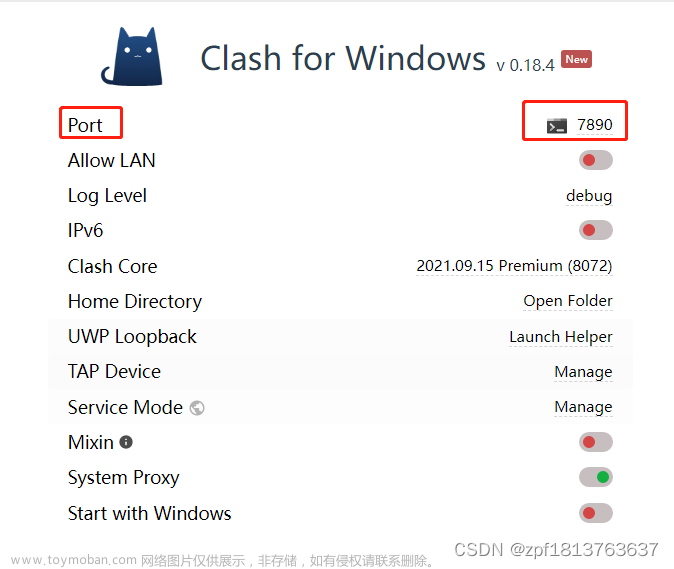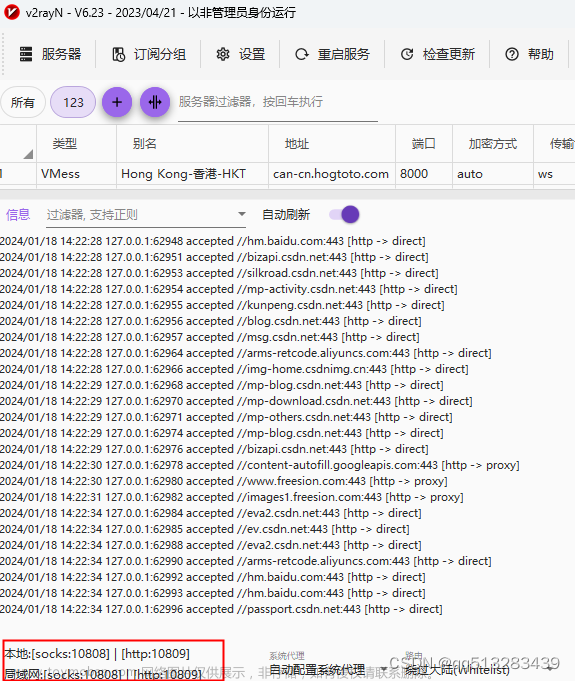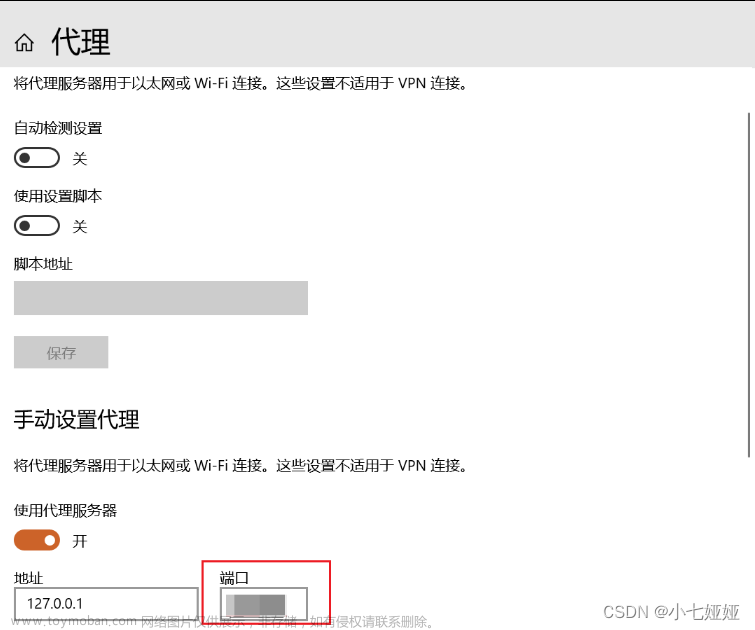我们在mac安装navicat15.0.20.1以上,创建连接的时候保存密码报错: Failed to save password Error code: -34018,
以下是我的解决方案及安装包和汉化包:
链接: https://pan.baidu.com/s/1WfSZXrz8JR5vwd83enWALA?pwd=9hpf 提取码: 9hpf
解决方案一: 安装低版本的navicat用于保存密码(推荐)
1.我安装的navicat版本是15.0.22,创建mysql连接保存的时候有以上问题
2.安装版本为12.1.27的navicat(Navicat_Premium_12.1.27_xclient.info.dmg)

2.1 输入密码: xclient.info, 点击"好"

2.2 拖动navicat图标至Applications, 由于我们已经安装好navicat15.0.22, 所以此处要选择"保留两者", 等待安装
2.3 安装好我们可以看到有两个版本的navicat

2.4 这个时候我们打开刚装好的navicat 2会闪退的,因为名字和我们安装的路径对应不上,我们需要做的是每次打开相应版本的navicat都需要把他的名称修改为: "Navicat Premium",如下图:

2.5 打开我们刚修改名称的navicat12,然后正常创建mysql连接并保存密码,可以保存成功,然后再重复2.4步骤,修改navicat15的名称, 双击打开, 输入一下开机密码即可正常访问

navicat12创建连接并保存

将navicat15的名称改为"Navicat Premium"

输入开机密码, 点击始终允许
至此解决安装高版本不能保存密码的问题
方案二: 在我们的钥匙串中保存每个连接信息和账号密码
- 下面以创建 127.0.0.1 mysql 数据库连接为例。

点击保存,会出现报错。这时,可以打开钥匙串访问,随便找到一个 Navicat “应用程序密码”类型的密码项

格式:
com.prect.Navicat.conn {Conn:MySQL; Db:makeoptim.mysql.database.com; UserID:local; ProjectID:local}
注:替换 127.0.0.1 为自己数据库连接名称即可。最后,存储修改,重启电脑,重新打开 Navicat 便不会再报错了。
汉化
- 下载并解压汉化包

2. 进入路径: /Applications/Navicat Premium.app/Contents/Resources, 并将解压的汉化包复制进该目录下

3. 重新打开navicat, 汉化完成!文章来源:https://www.toymoban.com/news/detail-595497.html
 文章来源地址https://www.toymoban.com/news/detail-595497.html
文章来源地址https://www.toymoban.com/news/detail-595497.html
到了这里,关于解决mac安装navicat保存密码报错(Failed to save password Error code: -34018)的文章就介绍完了。如果您还想了解更多内容,请在右上角搜索TOY模板网以前的文章或继续浏览下面的相关文章,希望大家以后多多支持TOY模板网!